如何连续演示多个PPT文件 多条PPT连播技巧
时间:2022-9-12作者:未知来源:争怎路由网人气:
- 办公软件是指可以进行文字处理、表格制作、幻灯片制作、图形图像处理、简单数据库的处理等方面工作的软件。目前办公软件朝着操作简单化,功能细化等方向发展。办公软件的应用范围很广,大到社会统计,小到会议记录,数字化的办公,离不开办公软件的鼎力协助。另外,政府用的电子政务,税务用的税务系统,企业用的协同办公软件,这些都属于办公软件。
因为工作需要,有时我们需要演示多个PPT文件,如果每播放一个PPT文件,都要在文件夹中打开操作,给人的观感很不专业,其实,我们可以制作一个网页界面,包括多个PPT的链接,随意点击即可播放,那就显得专业多了。这在PowerPoint 2016中非常容易就能实现。
首先打开一个制作好的PPT,然后点击“文件→导出→将演示文稿打包成CD”,再点击右侧“打包成CD”按钮。
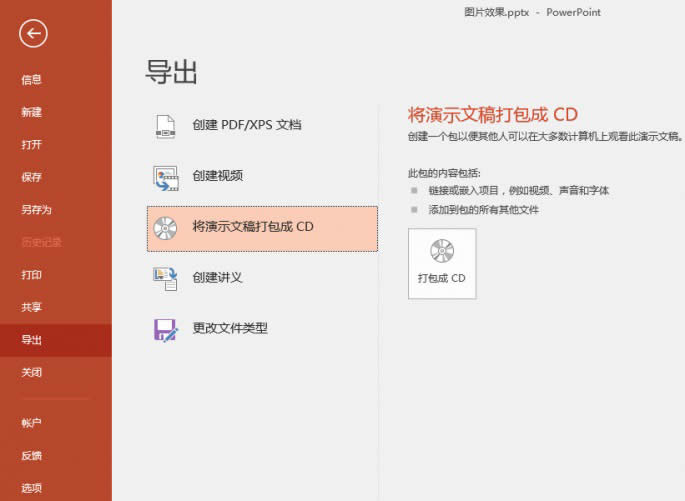
在打开的对话框中,点击“添加”,再从打开的浏览框中选中所有欲连续播放的PPT文件,配合Ctrl或Shift键,可以一次选择多个文件,然后点击“打开”,导入PPT文件列表。
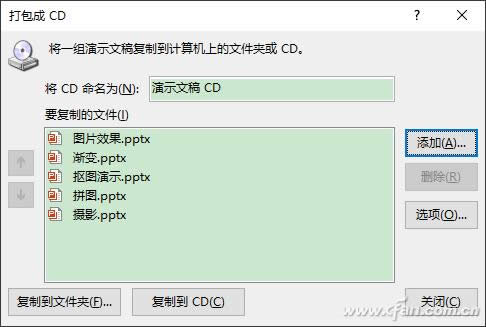
最后点击“复制到文件夹”,在打开的对话框中设置导出的保存位置,点击“确定”。
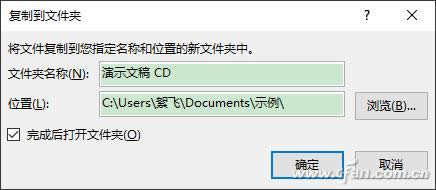
完成后会自动打开文件保存的文件夹,其中有一个HTML网页文件,打开后,有一个漂亮的网页界面,随意点击哪个链接,即可播放那个PPT了。
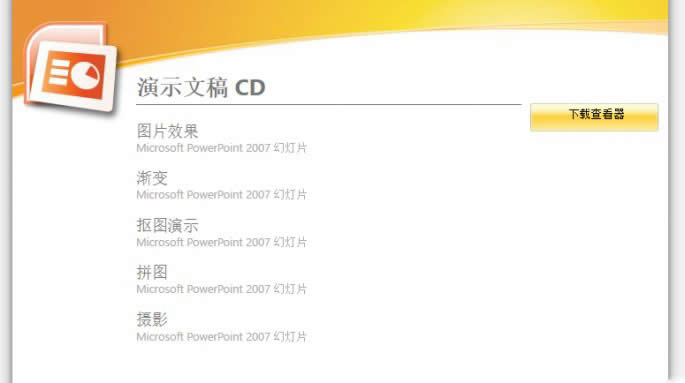 Office办公软件是办公的第一选择,这个地球人都知道。除了微软Office,市面上也存在很多其他Office类软件。
Office办公软件是办公的第一选择,这个地球人都知道。除了微软Office,市面上也存在很多其他Office类软件。
关键词:如何连续演示多个PPT文件 多条PPT连播技巧